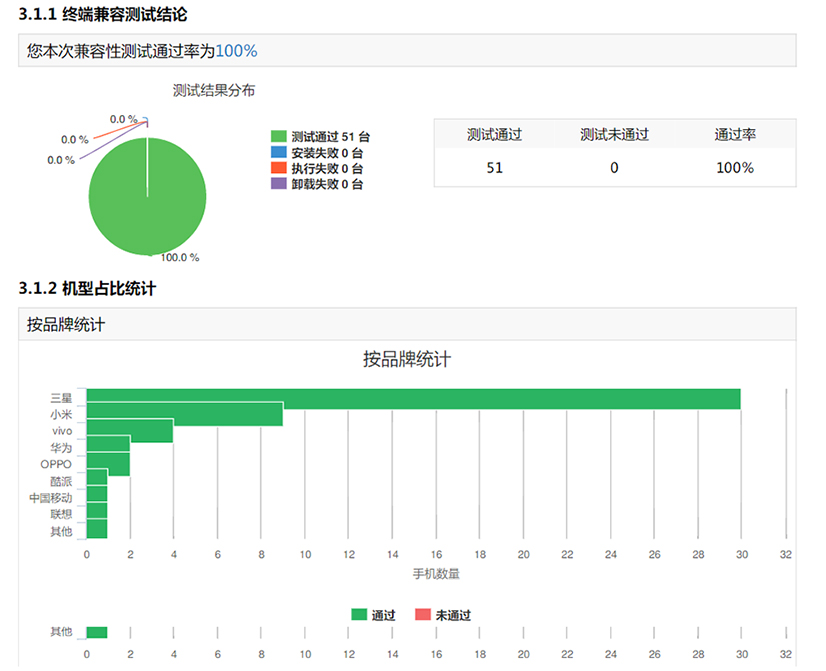TakePhoto 简介
TakePhoto是一款用于在Android设备上获取照片(拍照或从相册、文件中选择)、裁剪图片、压缩图片的开源工具库,目前最新版本2.0.4。
2.0以下版本及API说明,详见TakePhoto1.0+。
V2.0
- 支持通过相机拍照获取图片
- 支持从相册选择图片
- 支持从文件选择图片
- 支持对图片进行压缩
- 支持对图片进行裁剪
- 支持对裁剪及压缩参数个性化配置
- 提供自带裁剪工具(可选)
- 支持智能选取及裁剪异常处理
- 支持因拍照Activity被回收后的自动恢复
GitHub地址: https://github.com/crazycodeboy/TakePhoto
运行效果图:
方式一:通过继承的方式
- 继承
TakePhotoActivity、TakePhotoFragmentActivity、TakePhotoFragment三者之一。 - 通过
getTakePhoto()获取TakePhoto实例进行相关操作。 - 重写以下方法获取结果
void takeSuccess(String imagePath);
void takeFail(String msg);
void takeCancel();此方式使用简单,满足的大部分的使用需求,具体使用详见simple。如果通过继承的方式无法满足实际项目的使用,可以通过下面介绍的方式。
方式二:通过组装的方式
- 获取TakePhoto实例
TakePhoto takePhoto=new TakePhotoImpl(getActivity(),this); - 在
onCreate,onActivityResult,onSaveInstanceState方法中调用TakePhoto对用的方法。 - 调用TakePhoto实例进行相关操作。
- 在
TakeResultListener相关方法中获取结果。
TakePhoto提供拍照,从相册选择,从文件中选择三种方式获取图片。
/**
* 从文件中获取图片(不裁剪)
*/
void onPickFromDocuments();
/**
* 从相册中获取图片(不裁剪)
*/
void onPickFromGallery();
/**
* 从相机获取图片(不裁剪)
* @param outPutUri 图片保存的路径
*/
void onPickFromCapture(Uri outPutUri);以上三种方式均提供对应的裁剪API,详见:裁剪图片。
注:
由于不同Android Rom厂商对系统有不同程度的定制,有可能导致某种选择图片的方式不支持,所以为了提高TakePhoto的兼容性,当某种选的图片的方式不支持时,TakePhoto会自动切换成使用另一种选择图片的方式进行图片选择。
TakePhoto支持对图片进行裁剪,无论是拍照的照片,还是从相册、文件中选择的图片。你只需要调用TakePhoto的相应方法即可:
/**
* 从相机获取图片并裁剪
* @param outPutUri 图片裁剪之后保存的路径
* @param options 裁剪配置
*/
void onPickFromCaptureWithCrop(Uri outPutUri, CropOptions options);
/**
* 从相册中获取图片并裁剪
* @param outPutUri 图片裁剪之后保存的路径
* @param options 裁剪配置
*/
void onPickFromGalleryWithCrop(Uri outPutUri, CropOptions options);
/**
* 从文件中获取图片并裁剪
* @param outPutUri 图片裁剪之后保存的路径
* @param options 裁剪配置
*/
void onPickFromDocumentsWithCrop(Uri outPutUri, CropOptions options);另外,TakePhoto也支持你对指定图片进行裁剪:
/**
* 裁剪图片
* @param imageUri 要裁剪的图片
* @param outPutUri 图片裁剪之后保存的路径
* @param options 裁剪配置
*/
void onCrop(Uri imageUri, Uri outPutUri, CropOptions options)throws TException;CropOptions是用于裁剪的配置类,通过它你可以对图片的裁剪比例,最大输出大小,以及是否使用TakePhoto自带的裁剪工具进行裁剪等,进行个性化配置。
Usage:
CropOptions cropOptions=new CropOptions.Builder().setAspectX(1).setAspectY(1).setWithOwnCrop(true).create();
getTakePhoto().onPickFromDocumentsWithCrop(imageUri,cropOptions);
//或
getTakePhoto().onCrop(imageUri,outPutUri,cropOptions); 注:
由于不同Android Rom厂商对系统有不同程度的定制,有可能系统中没有自带或第三方的裁剪工具,所以为了提高TakePhoto的兼容性,当系统中没有自带或第三方裁剪工具时,TakePhoto会自动切换到使用TakePhoto自带的裁剪工具进行裁剪。
你可以选择是否对图片进行压缩处理,你只需要告诉它你是否要启用压缩功能以及CompressConfig即可。
/**
* 启用图片压缩
* @param config 压缩图片配置
* @param showCompressDialog 压缩时是否显示进度对话框
* @return
*/
TakePhoto onEnableCompress(CompressConfig config,boolean showCompressDialog);Usage:
getTakePhoto().onEnableCompress(compressConfig,true).onPickFromGalleryWithCrop(imageUri,cropOptions);如果你启用了图片压缩,TakePhoto会使用CompressImage对图片进行压缩处理,CompressImage目前支持对图片的尺寸以及图片的质量进行压缩。默认情况下,CompressImage开启了尺寸与质量双重压缩。
另外,你也可以对指定图片进行压缩:
Usage:
new CompressImageImpl(compressConfig).compress(picturePath, new CompressImage.CompressListener() {
@Override
public void onCompressSuccess(String imgPath) {//图片压缩成功
}
@Override
public void onCompressFailed(String imagePath,String msg) {//图片压缩失败
}
});CompressConfig是用于图片压缩的配置类,你可以通过CompressConfig.Builder对图片压缩后的尺寸以及质量进行相关设置。如果你想改变压缩的方式可以通过CompressConfig.Builder进行相关设置。
Usage:
CompressConfig compressConfig=new CompressConfig.Builder().setMaxSize(50*1024).setMaxPixel(800).create();
getTakePhoto().onEnableCompress(compressConfig,true).onPickFromGallery();TakePhoto是基于Android官方标准API编写的,适配了目前市场上主流的Rom。如果你在使用过程中发现了适配问题,可以提交Issues。
- 为适配部分手机拍照时会回收
Activity,TakePhoto在onSaveInstanceState与onCreate做了相应的恢复处理。 - 为适配部分手机拍照或从相册选择图片时屏幕方向会发生转变,从而导致拍照失败的问题,可以在AndroidManifest.xml中对使用了
TakePhoto的Activity添加android:configChanges="orientation|keyboardHidden|screenSize"配置。
eg:
<activity
android:name=".MainActivity"
android:screenOrientation="portrait"
android:configChanges="orientation|keyboardHidden|screenSize"
android:label="@string/app_name" >
<intent-filter>
<action android:name="android.intent.action.MAIN" />
<category android:name="android.intent.category.LAUNCHER" />
</intent-filter>
</activity>
为方便大家使用,现已将TakePhoto V2.0.4发布到JCenter(如果你对如何将项目发布到JCenter感兴趣可以参考:《教你轻松将Android library 发布到JCenter)》
Gradle:
compile 'com.jph.takephoto:takephoto_library:2.0.4'Maven:
<dependency>
<groupId>com.jph.takephoto</groupId>
<artifactId>takephoto_library</artifactId>
<version>2.0.4</version>
<type>pom</type>
</dependency>如果你对TakePhoto有更好的建议或想改造它,欢迎大家Fork and Pull requests。